آموزش اشتراکگذاری خصوصی و پنهانسازی فایل در One UI 5.1
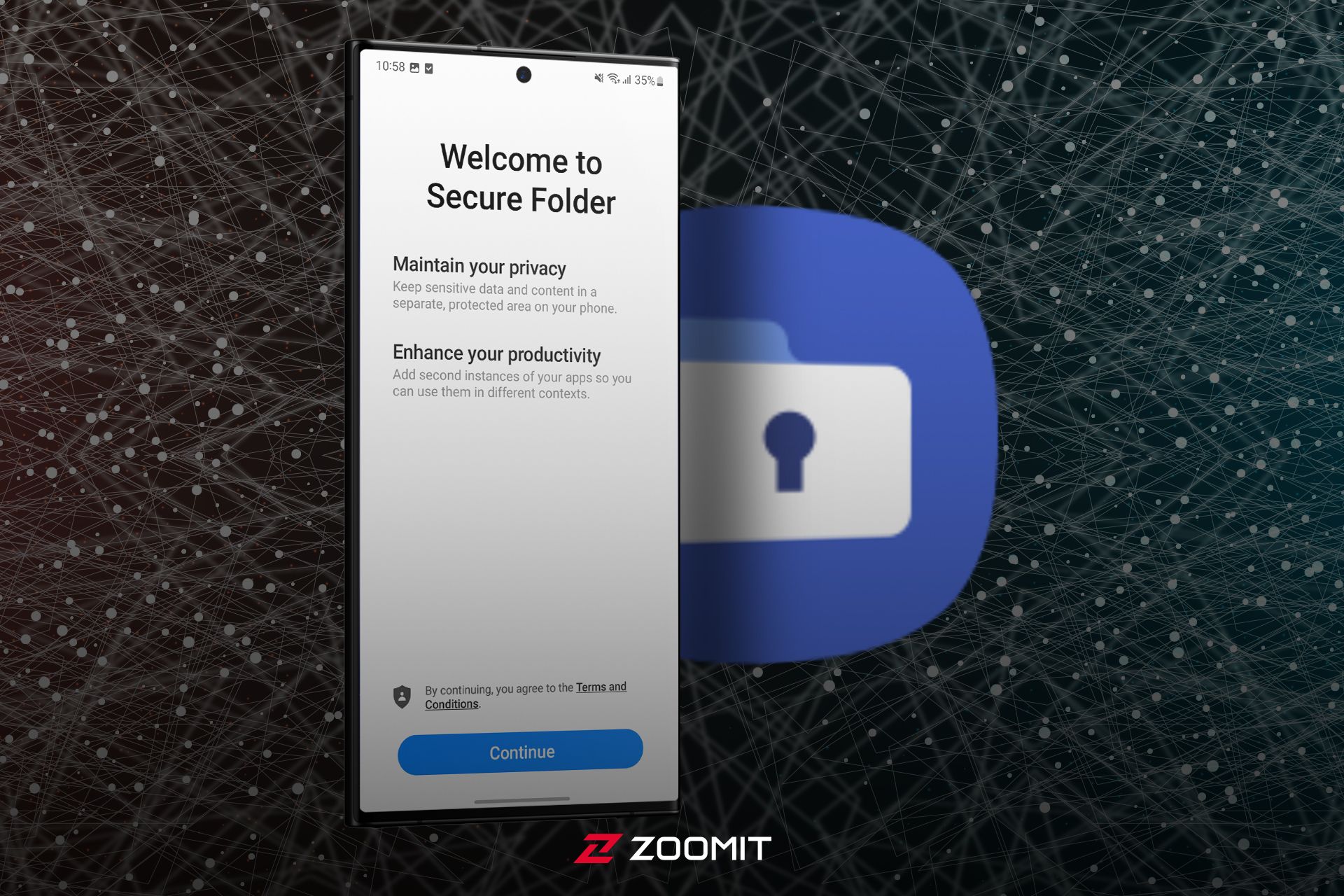
قدیمترها شاید گوشهای از فرش یکی از اتاقها را جایی برای نگهداری و حفظ برخی مدارک و اسناد حساس یا هرچیز دیگری انتخاب میکردند که امکان پنهانکردن زیر فرش را داشته باشد و بخواهند از دسترس سایرین دور باشد. پس، موضوع حفاظت و نگهداری از بعضی اطلاعات بحث امروز نیست و پیشینهای تاریخی دارد.
امروز بهصورت فیزیکی صندوقها یا کشوهای مخفی و محافظتشده و مقاوم طراحی شدهاند تا جایی را برای حفظ و نگهداری اسناد مهم دربرابر سایر افراد یا حتی آتشسوزی یا سرقت ایجاد کنند. پوشهی امن یا Secure Folder در گوشیهای سامسونگ نیز بهعبارتی چنین حکمی دارد.
پوشهی امن محلی مناسب برای ذخیرهی تصویرها، ویدئوها، فایلها، برنامهها و کلاً دادههایی است که میخواهید روی گوشی بهصورت خصوصی ذخیره کنید. هرچند اگر واقعاً این دادهها بسیار حساساند، نگهداری آنها در دستگاهی که همیشه همراه دارید، شاید منطقی نباشد.
بههرحال، این پوشه با پلتفرم امنیتی سامسونگ Knox محافظت میشود که تمام دادههای ذخیرهشده را رمزنگاری میکند تا علاوهبر جلوگیری دربرابر کسانی که ممکن است با یا بدون اجازه به گوشی شما دسترسی داشته باشند، دربرابر حملات مخرب نیز محفاظت کند.
اکنون در بهروزرسانی رابط کاربری One UI 5.1 این قابلیت نیز در کانون توجه سامسونگ قرار گرفته و بهبود یافته است. درادامه، قصد داریم روش ایجاد Secure Folder در One UI 5.1 را آموزش دهیم، مثل همیشه با زومیت همراه باشید.
آموزش ایجاد پوشهی امن (Secure Folder)
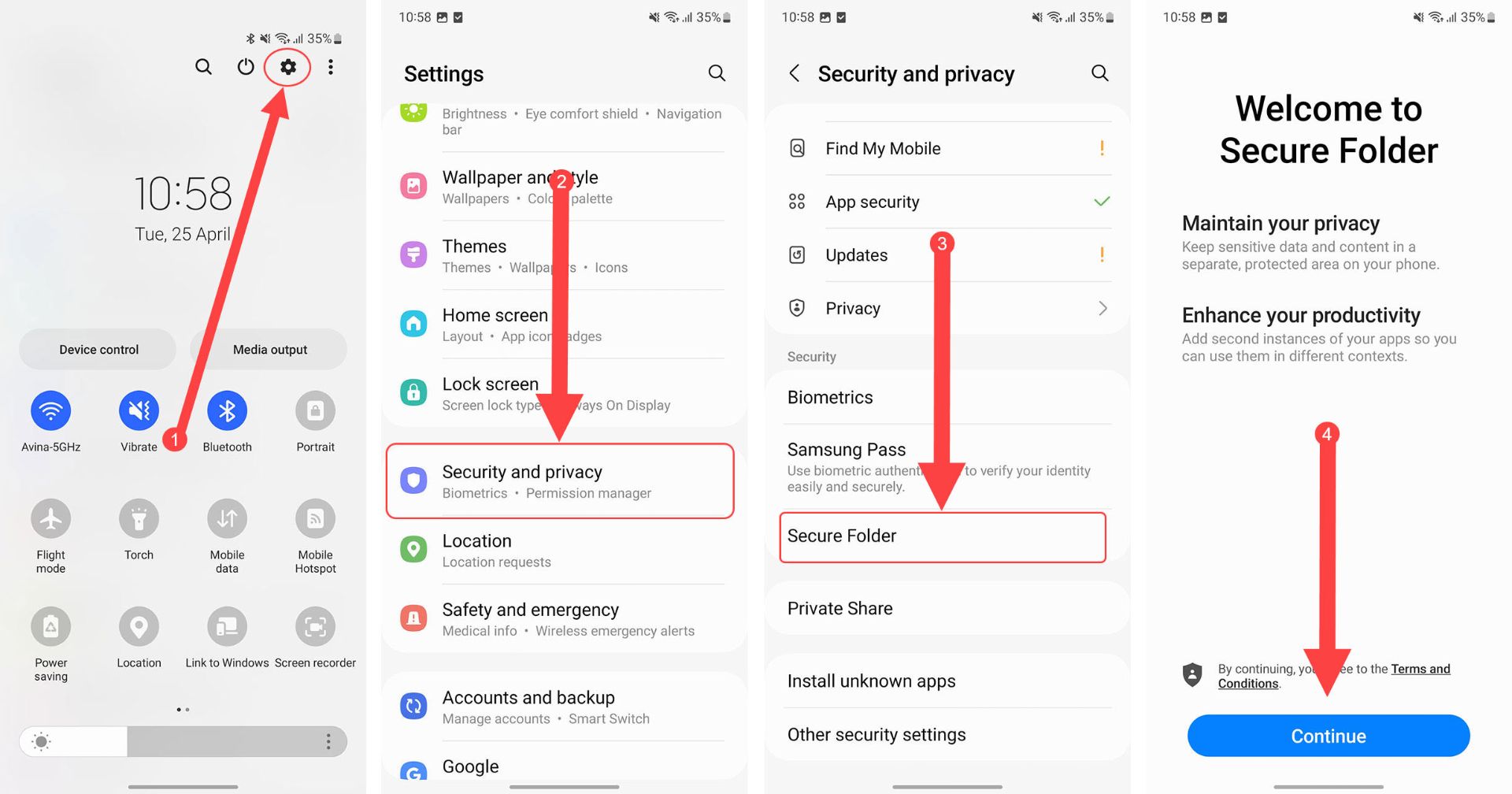
مرحلهی اول: ابتدا وارد تنظیمات گوشی (Settings) شوید.
مرحلهی دوم: کمی به پایین صفحه اسکرول کنید و از فهرست موجود روی Security and Privacy بزنید.
مرحلهی سوم: مجدداً به پایین صفحه اسکرول کنید و در فهرست Secure Folder را پیدا کنید. اکنون وارد تنظیمات Secure Folder شدهاید و براساس سلیقه و نیاز خود میتوانید آن را تنظیم کنید.
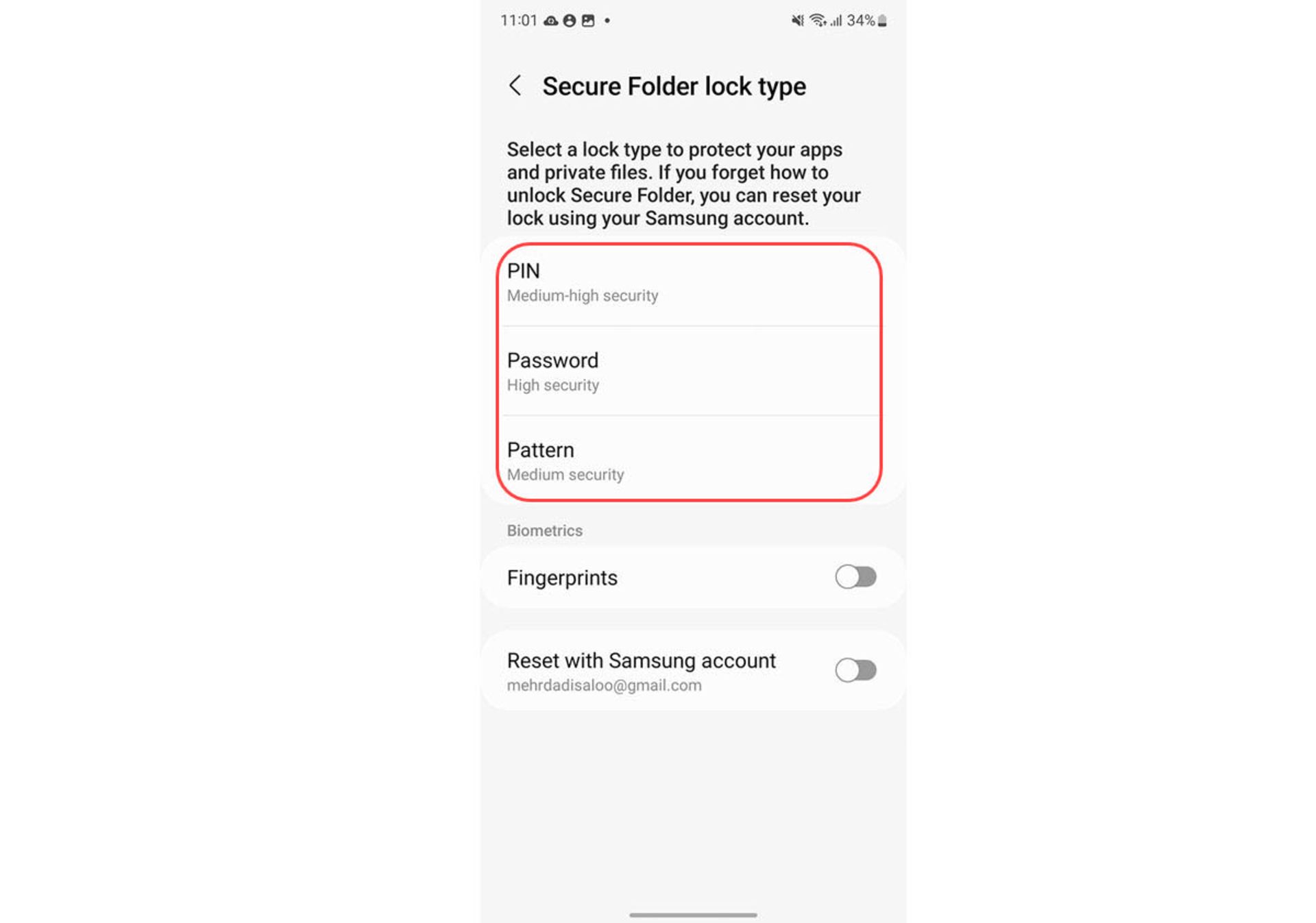
در ردیف اول، در Lock Type میتوانید نوع محافظت از پوشهی امن سامسونگ را از بین گزینههای پین و کلمه رمزعبور و الگو انتخاب کنید. امکان پنهانکردن الگو و قفل خودکار پوشهی امن و افزودن پوشهی امن در قسمت اپلیکیشنها نیز وجود دارد.
پساز اتمام ایجاد پوشهی امن سامسونگ و تنظیمات مدنظر، از نوار منو ناوبری گوشی Home را لمس و پوشهی امن را باز کنید. در این بخش، میتوانید به تقویم، دوربین، مخاطبان، گالری، مرورگر اینترنت، فایلها و نوتهای محافظتشده دسترسی داشته باشید.
گفتنی است که با لمس علامت + در گوشهی سمت راست بالا، میتوانید برنامههای دیگر را نیز به این فهرست اضافه کرد.
قابلیت Private Share در رابط کاربری One UI 5.1
اشتراکگذاری فایل شخصی همیشه این نگرانی را ایجاد میکند که ممکن است این فایلها درمعرض خطر قرار بگیرند. سامسونگ قابلیت اشتراکگذاری خصوصی (Private Share) را روی گوشیهای گلکسی ارائه میکند که به شما اجازه میدهد تا فایلهای شخصی و مهم را با امنیت بیشتری با دیگران اشتراکگذاری کنید.
در بهروزرسانی One UI 5.1، قابلیت اشتراکگذاری خصوصی سامسونگ بهصورت هوشمند مراقب فایلهایی خواهد بود که برای دوستانتان ارسال میکنید. بدینترتیب، اگر در حال اشتراکگذاری تصویری از کارت شناسایی خود باشید، پیامی بهنمایش درمیآید مبنیبر اینکه بهتر است فایل خود را ازطریق Private Share اشتراکگذاری کنید تا با وجود یک لایهی رمزنگاری، خاطرتان آسوده باشد که دراختیار افراد سودجو قرار نخواهد گرفت.
شاید اشتراکگذاری تصویرها و ویدئوهای سفری کوتاه با دوستان و خانواده کار آسانی باشد؛ اما اشتراکگذاری محتوای حساس و شخصی و درعینحال حفاظت از آن یکی از نگرانیهای کاربران خواهد بود.
در اکوسیستم سامسونگ و رابط کاربری One UI 5.1، با وجود ویژگی Private Share اشتراکگذاری خصوصی فایلهای حساس شخصی با دیگران امنیت درخورتوجهی بهارمغان میآورد تا نگرانیهای شما را برطرف کند.
ابزار اشتراکگذاری درونی Private Share روی گوشی گلکسی سامسونگ برای نقلوانتقال ایمن فایلهای حساس شخصی تعبیه شده است. این دادهها میتواند اسناد کاری، ولاگهای خانوادگی، گزارشهای پزشکی، کارتهای شناسایی و دیگر مدارک محرمانه را دربر بگیرد.
برنامه Private Share بهطورپیشفرض روی گوشی گلکسی نصب شده است و نمیتوان آن را غیرفعال یا حذف کرد؛ زیرا بخشی از پوستهی رابط کاربری One UI بهحساب میآید.
ویژگیهای برنامهی سامسونگ Private Share
- در زمان اشتراکگذاری، تمام فایلها را رمزنگاری میکند.
- برای فایلهای اشتراک گذاشتهشده تاریخ انقضا تعریف میکند.
- امکان تعریف سطح دسترسی خوانش اطلاعات و جلوگیری از اسکرینشات گرفتن را فراهم میکند.
- از اشتراکگذاری مجدد فایلهای ارسالی کاربر دریافتکننده جلوگیری میکند تا مالکیت فایلها خدشهدار نشود.
- فراداده (Metadata) مربوط به موقعیت مکانی را از تصاویر بهاشتراکگذاشتهشده حذف میکند.
- پس از اشتراکگذاری، امکان لغو دسترسی به فایلهای ارسالشده همچنان وجود دارد.
درحالحاضر، استفاده از قابلیت Private Share فقط در دستگاههای سامسونگ با اندروید ۹ و جدیدتر امکانپذیر است.
آموزش استفاده از Private Share سامسونگ و ارسال فایل
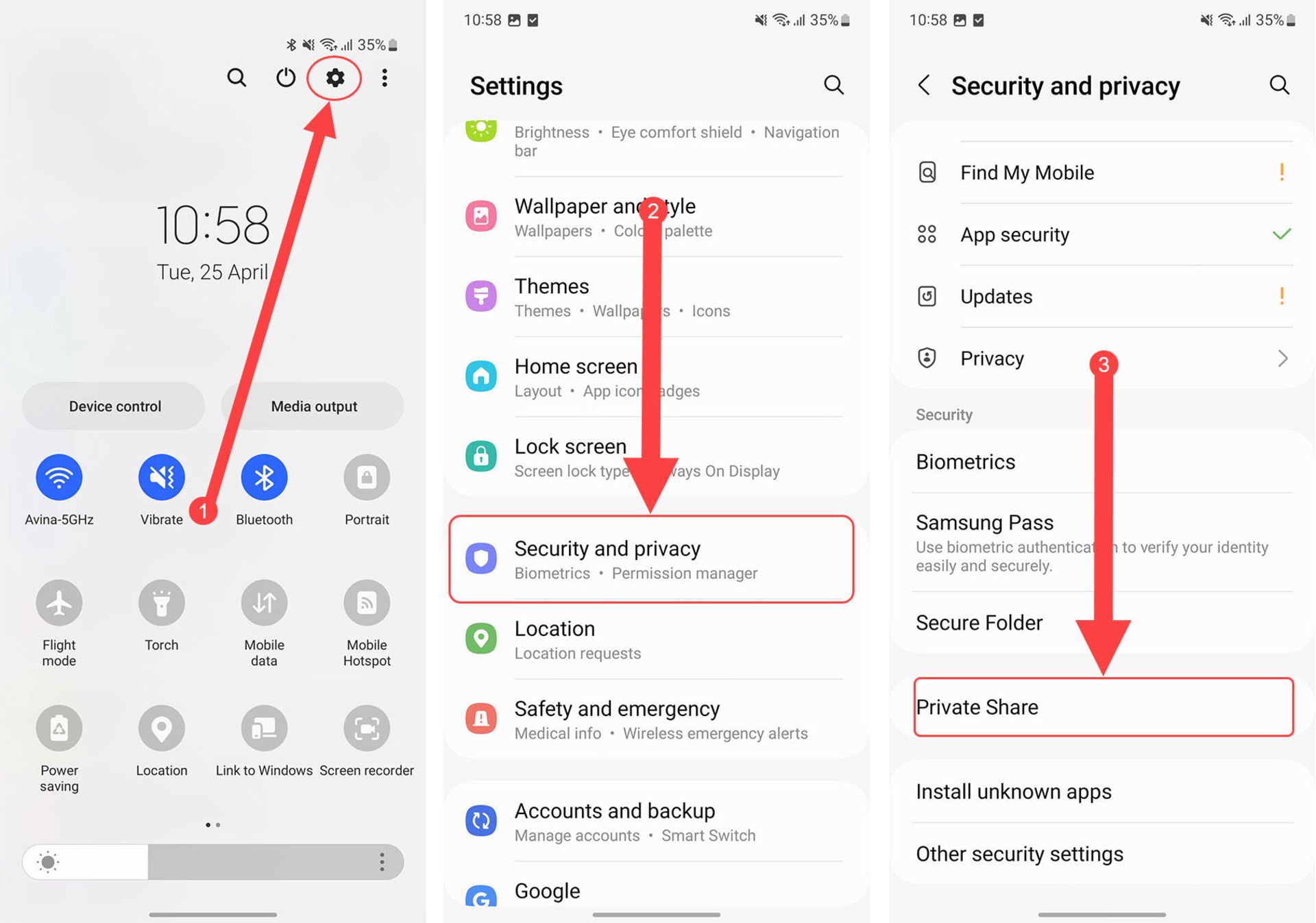
مرحلهی اول: برای فعالسازی پوشهی امن، وارد تنظیمات گوشی (Settings) شوید و سپس در فهرست بهسمت پایین اسکرول کنید و روی Security and Privacy بزنید.
مرحلهی دوم: در این بخش، روی Private Share بزنید و سپس Continue و بعدازآن با لمس Allow، مجوزهای لازم را به اپلیکیشن بدهید.
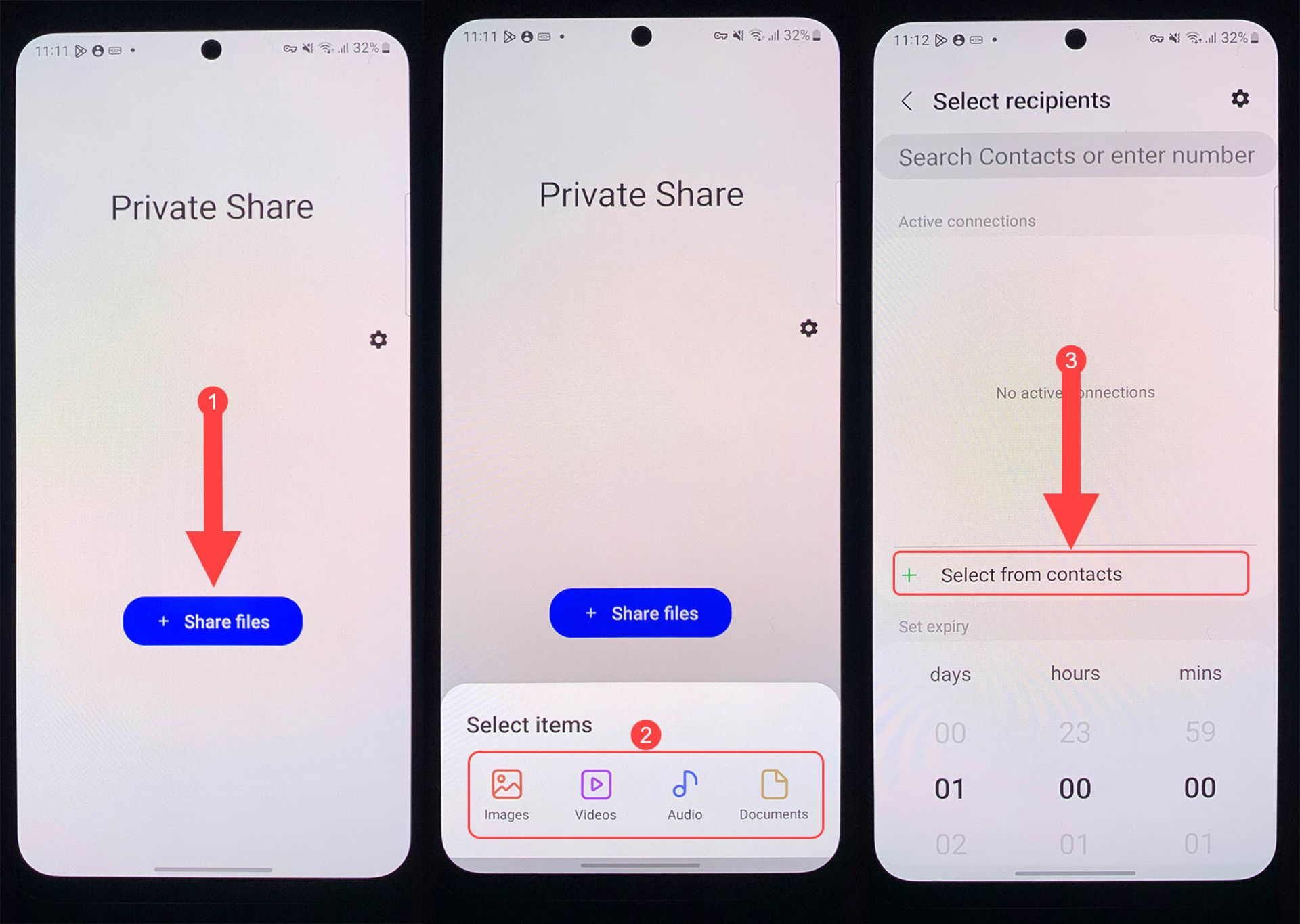
مرحلهی سوم: روی Share files بزنید و نوع فایلی که قصد دارید ارسال کنید، مشخص کنید، سپس، از بین فایلهای موجود فایل مدنظر را انتخاب کنید و روی Done بزنید.
مرحلهی چهارم: روی دکمهی Select from contacts بزنید و از بین مخاطبان، کسی که میخواهید فایل برایش ارسال شود، انتخاب کنید و در آخر روی Done بزنید.
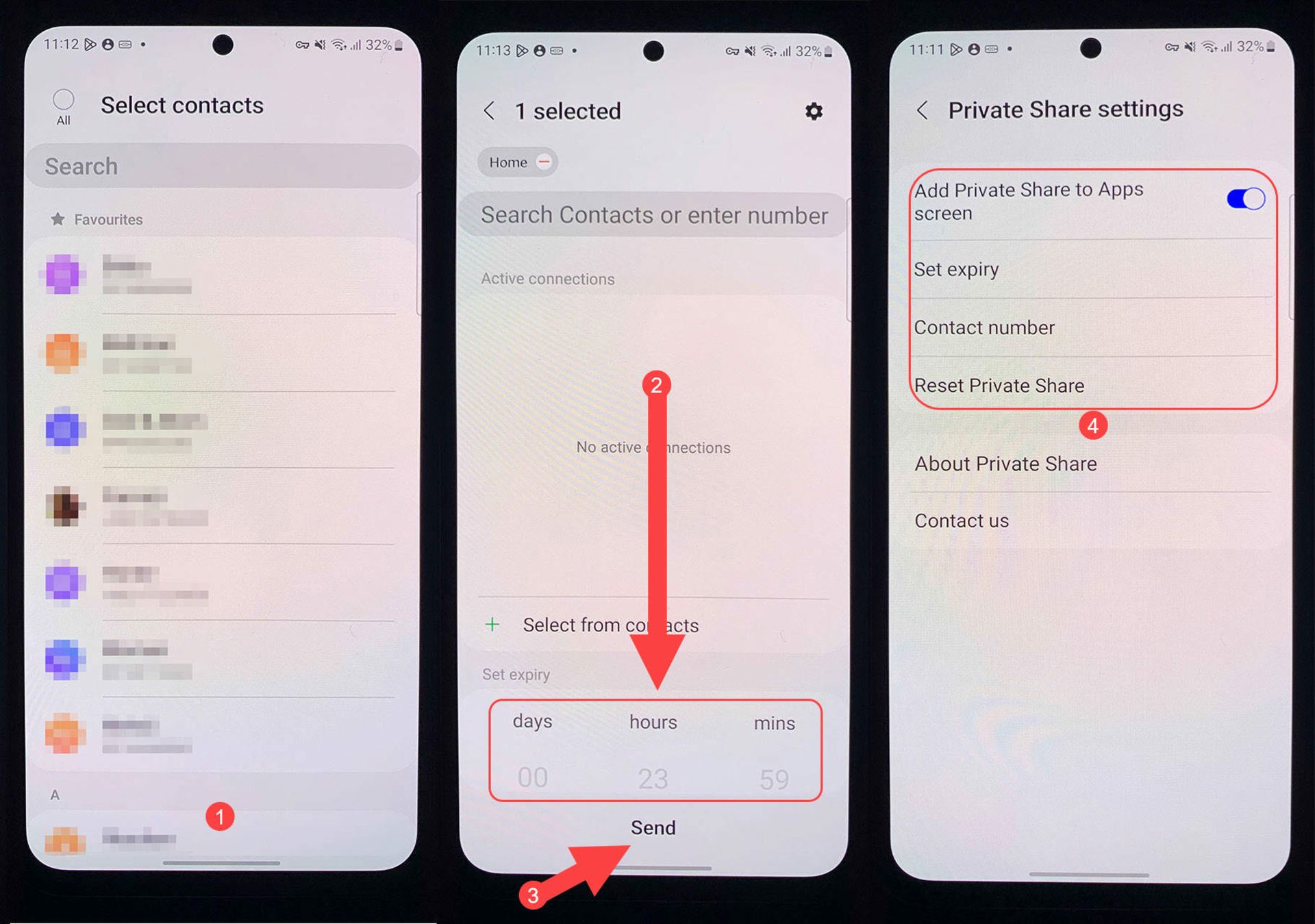
مرحلهی پنجم: اکنون میتوانید تاریخ انقضا تنظیم کنید تا مشخص شود دریافتکننده فایل تا چه زمانی امکان دسترسی به فایل را خواهد داشت و درنهایت روی Send بزنید.
مرحلهی ششم: بعداز پایان اشتراکگذاری خصوصی فایلهای شخصی در سامسونگ، میتوانید تنظیمات آن را تغییر دهید و اشتراکگذاری را متوقف یا با فعالکردن نمایش اپلیکیشن Private Share در بین سایر برنامهها، میانبری برای دسترسی به آن آماده کنید.
اگر دریافتکنندهی فایل برنامهی Private Share را نداشته باشد، ازطریق پیامک یا کد QR یا سایر برنامههای پیامرسان میتوانید وی را دعوت کنید تا برنامه را نصب کند؛ زیرا برای دریافت فایلهای اشتراکگذاریشده ازطریق Private Share حتماً دو طرف باید برنامه را نصب داشته باشند.
تجربهی شما کاربران زومیت در ارسال و حفاظت از فایلهای حساس شخصی چیست؟ با ما و سایر کاربران بهاشتراک بگذارید.
نظرات